ممتاز راؤٹر اس میں ایک کنٹرول پینل ہے۔ اس پینل میں کئی جدید اختیارات دستیاب ہیں۔ آپ کے پاس مہمانوں کے نیٹ ورکس قائم کرنے، اپنا Wi-Fi پاس ورڈ تبدیل کرنے، اور بہت سی دوسری خصوصیات کے ساتھ اپنے فائر وال کو ترتیب دینے کی صلاحیت ہوگی۔
اہم: رسائی کرنے سے پہلے، آپ کو پی سی کو روٹر سے جوڑنا ہوگا، اس کے لیے آپ ایتھرنیٹ کیبل استعمال کرسکتے ہیں یا آپ وائی فائی نیٹ ورک کے ذریعے بھی جڑ سکتے ہیں۔
ایمیننٹ راؤٹر میں لاگ ان کیسے کریں؟
روٹر ایڈمنسٹریشن پینل تک رسائی حاصل کریں۔ درج ذیل اختیارات کے ذریعے:
- "ٹائپ کرکے روٹر کی ترتیبات تک رسائی حاصل کریں۔http://192.168.0.1آپ کے براؤزر کے ایڈریس بار میں۔
- روٹر لیبل پر یا صارف دستی میں فراہم کردہ لاگ ان اسناد کا استعمال کریں۔
- روٹر کی جدید ترتیبات میں ترمیم کرنے کے لیے مینجمنٹ انٹرفیس کو دریافت کریں۔
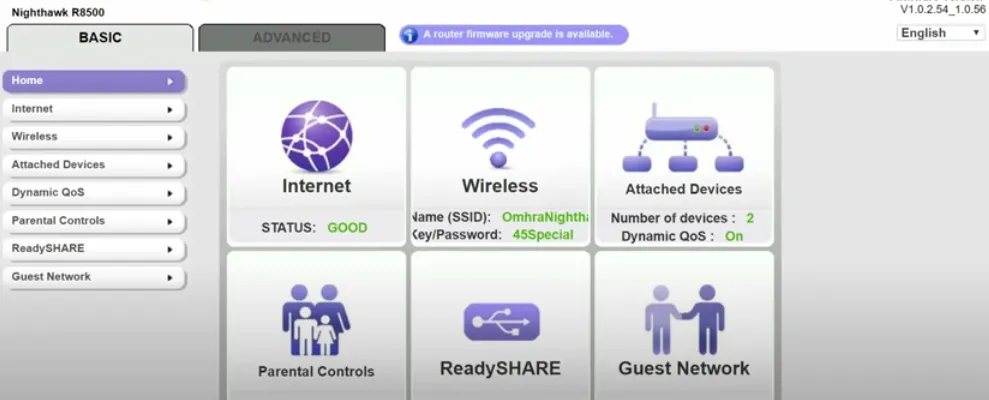
ایمیننٹ راؤٹر پر وائی فائی نیٹ ورک کا SSID کیسے تبدیل کیا جائے؟
کنٹرول پینل پر، آپ اپنے Wi-Fi نیٹ ورک کے SSID میں ایڈجسٹمنٹ کر سکتے ہیں۔ ڈیش بورڈ تک رسائی حاصل کرنے کے لیے، اوپر بیان کردہ طریقہ یا نیچے دیئے گئے اقدامات پر عمل کریں۔
- اپنے نامور راؤٹر کے کنٹرول پینل تک رسائی حاصل کریں۔
- اندر جانے کے بعد، ہوم پیج پر جائیں اور بائیں کالم میں "وائرلیس" کو منتخب کریں۔
- اپنا موجودہ SSID تلاش کرنے کے لیے اگلے صفحہ پر "نیٹ ورک کا نام (SSID)" تلاش کریں۔
- "نیٹ ورک کا نام (SSID)" فیلڈ میں نیا SSID درج کریں۔
- "Apply" پر کلک کر کے سیٹنگز کو محفوظ کریں۔ اس قدم کے بعد، راؤٹر دوبارہ شروع ہو جائے گا، ریبوٹ کے بعد SSID کو تبدیل کر دے گا۔
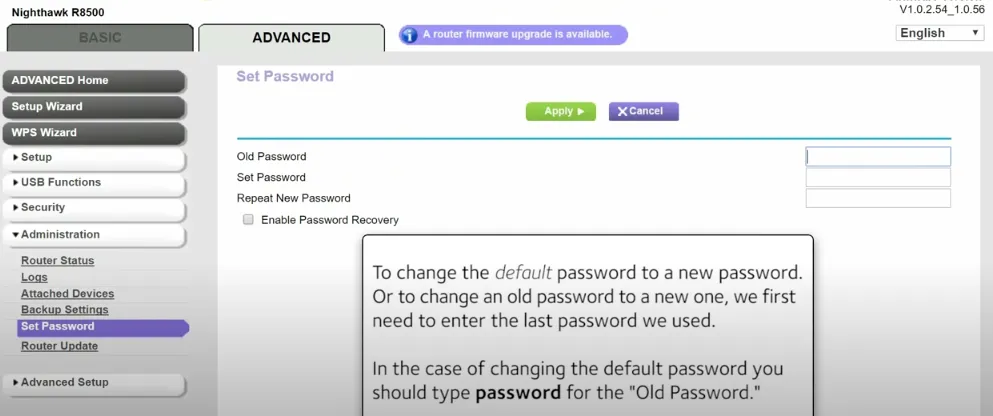
نامور وائی فائی نیٹ ورک پاس ورڈ تبدیل کریں۔
SSID کی طرح، آپ ایڈمنسٹریشن پینل سے اپنے روٹر کے پاس ورڈ میں تبدیلیاں بھی کر سکتے ہیں۔ آپ اسے اس طرح کر سکتے ہیں:
- اوپر بتائے گئے طریقہ کے مطابق راؤٹر کنٹرول پینل میں لاگ ان کریں۔
- سائن ان کرنے کے بعد، ہوم پیج پر جائیں اور بائیں کالم میں "وائرلیس" پر کلک کریں۔
- یقینی بنائیں کہ خفیہ کاری WPA2-PSK پر سیٹ ہے۔
- "WPA پری مشترکہ کلید" فیلڈ تلاش کریں۔ اپنا نیا وائی فائی پاس ورڈ، 8 سے 63 حروف، حروف، اعداد اور علامتوں کے مجموعے کے ساتھ درج کریں۔
- نیا پاس ورڈ داخل کرنے کے بعد، تبدیلیوں کو محفوظ کرنے کے لیے "Apply" پر کلک کریں۔
- راؤٹر دوبارہ شروع ہو جائے گا۔ دوبارہ ترتیب دینے کے بعد، نئے پاس ورڈ کا استعمال کرتے ہوئے اپنے آلات کو WiFi نیٹ ورک سے مربوط کریں۔